הפוך את Dropbox לסנכרן כל תיקיה במחשב שלך באמצעות קישורים סמלים
מיקרוסופט Vindovs 7 Dropbox / / March 18, 2020
עודכן לאחרונה ב
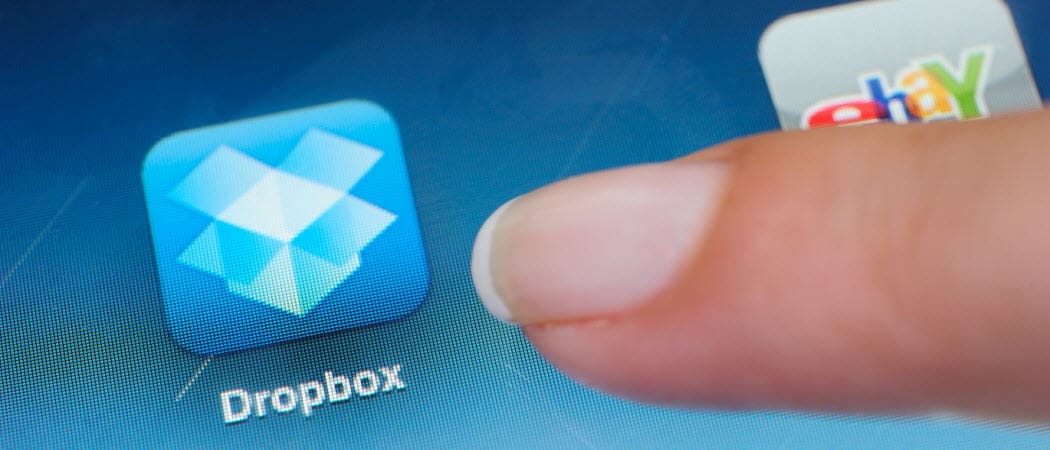
אם יש דבר אחד שמשגע אותי על Dropbox, זו העובדה שהוא רק יסנכרן / תיקיות גיבוי וקבצים שנמצאים בתוך תיקיית האב Dropbox. GRRR. בשבוע שעבר הראינו לכם א טריק ממש גרובי באמצעות Dropbox עם Microsoft Office לגיבוי המסמכים הזמניים של Office שלך. חלק מהטריק הכרוך בהגדרת א סימלינק אשר יסנכרן קבצים ותיקיות עם Dropbox, למרות שהם לא נמצאים תחת תיקיית האב Dropbox. הטריק די גרובי, אז החלטתי שמגיע לו גרוב פוסט משלו!
כיצד לסנכרן כל תיקיה עם Dropbox באמצעות סימלינקס
כשעושים דברים מסוג זה, שגיאת הקלדה בודדת יכולה להרוג אתכם. עם זה בחשבון, אני רוצה להשתמש ב- Notepad כדי להקליד מראש את כל הפקודות שלי. ואז אני פשוט מדביק אותם ב- Windows CMD Prompt ומגביל את הבעיות. אז עם זה נאמר:
שלב 1
פנקס רשימות פתוח
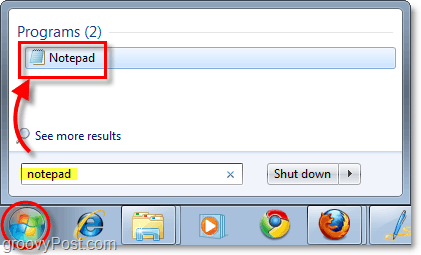
שלב 2
פתח את תיקיית ה- Dropbox שלך אז עותק ו הדבק ה מקום של הדרופבוקס שלי לפנקס הרשימות שלך. פעולה זו תעניק לכם את הנתיב המלא בו תוכלו להשתמש לאחר מכן לבניית הפקודה Symlink. עבור רוב האנשים, נתיב התיקיות יהיה "C: \ משתמשים\שם המשתמש שלך\מסמכים \ Dropbox שלי”
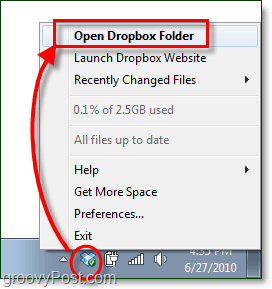
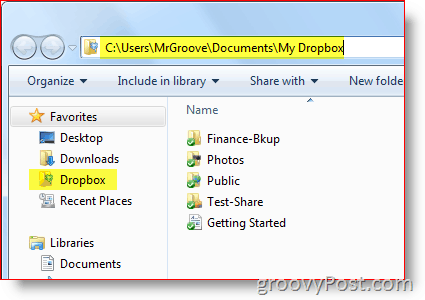
שלב 3
דפדף אל ה תיקיה שברצונך לסנכרן עם Dropbox ו- עותק & הדבק הנתיב (אל פנקס הרשימות שפתחת.)
לדוגמה שלי אני הולך לסנכרן את ה- שולחן עבודה בפרופיל המשתמש שלי:
"C: \ משתמשים \ MrGroove \ Desktop \"
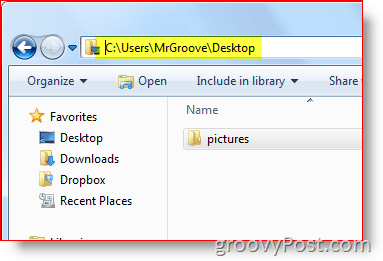
בשלב זה היית צריך להדביק את שניהם בפנקס הרשימות:
- הדרופבוקס שלי נתיב תיקייה: ג: \ משתמשים \שם המשתמש שלך\ מסמכים \ Dropbox שלי
- דרכו של תיקיה אתה רוצה ש- Dropbox יסנכרן (כלומר, C: \ משתמשים \ שם המשתמש / שולחן העבודה שלך)
שלב 4
כעת כל שעלינו לעשות הוא לבצע מספר שינויים בפנקס הרשימות כך שנוכל להעתיק ולהדביק את הפקודה כולה ישירות לשלב הבא. בשורת ה- cmd נשתמש ב - mklink / D פקודה. והתחביר לפקודה זו הוא כדלקמן:
mklink / D "תיקיה חדשה" "תיקיה מקורית"
בואו ונמשיך להשתמש בפקודה זו עם הנתיבים בפנקס הרשימות שלנו:
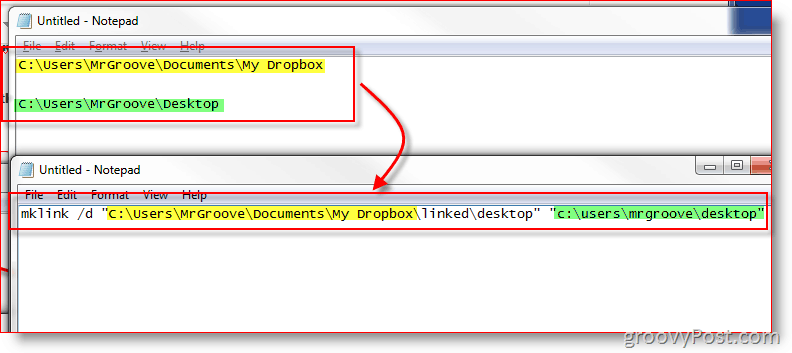
הערה: חשוב לי להזכיר כמה דברים.
- אני ידנית יצר את תיקיית המשנה מקושרים בתוך ה "Dropbox שלי" תיקיה. עשיתי זאת כדי שאחר כך אזכור שכל תיקיות המשנה שמתחת לתיקיה המקושרת הן קישורים סמלים, לא תיקיות אמיתיות.
- בדוגמה שלי, אתה אסור צור את תיקיית המשנה שולחן העבודה תחת תיקיית ההורה המקושר. פקודת MKLINK תעשה זאת עבורך, ואם התיקיה כבר קיימת, פקודת MKLINK תיכשל.
שלב 5
השקה שורת הפקודה של Windows "CMD" כפי ש מנהל. כן, עליך להיות מחובר כמנהל כאן.
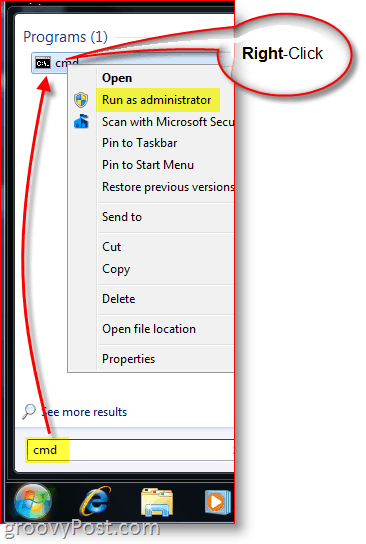
שלב 6
עותק ו הדבק ה פקודה מ פנקס רשימות לתוך שלך חלון שורת הפקודה
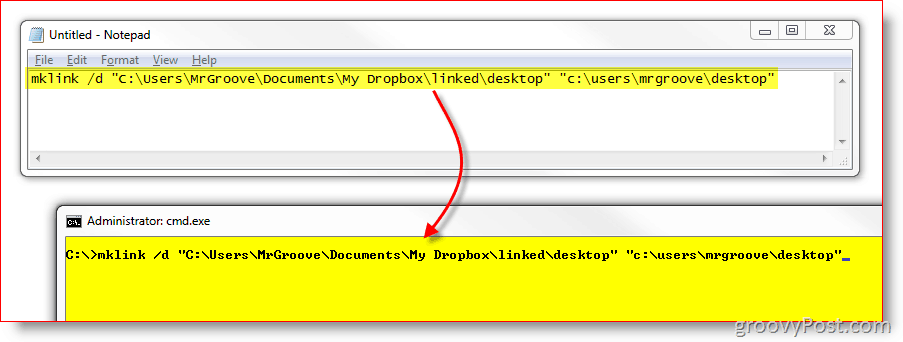
שלב 7
כדי להבטיח שהקישור נוצר בהצלחה, כעת תראה הודעה מתחת למקום בו הדבקת זה עתה את הפקודה. צריך לומר קישור סימבולי שנוצר עבור C: \ path1... << >> C: \ path2...
אם אינך רואה הודעה זו, או אם כתוב "התחביר של הפקודה שגוי"אז זה אומר שאתה
- הקלידו את השבילים בצורה לא נכונה
- שכחתי לכלול את המרכאות
- יצרת ידנית את תיקיות היעד
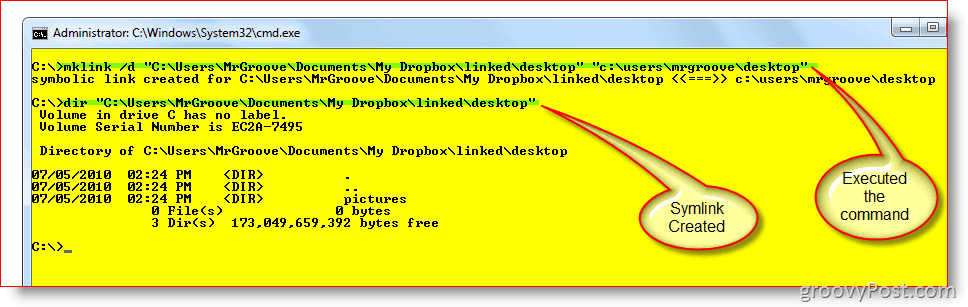
שלב 8
השלב האחרון הוא רק לבדוק ולוודא שהכל מוגדר נכון. אצלך הדרופבוקס שלי התיקיה, כעת עליך לקבל את ה- Symlink או התיקיה החדשים שיצרת זה עתה. בדוגמה שלי, יצרתי את הסימלינק בשם שולחן עבודה בתיקיית האב שנקראה מקושרים.
כפי שניתן לראות מה צילום המסך שלהלן, לא רק שהקישור הצליח, אלא שתיבת הסימון הירוקה בקבצים מאשרת ש- Dropbox כבר גבה את הקבצים.

עכשיו כשאנחנו בטוחים שההגדרה המקומית נכונה, בואו לבדוק את אתר Dropbox כדי לוודא שהסנכרון פועל כראוי.

על Dropbox להציג את הסימלינק החדש כתיקייה בממשק המקוון שלה. אם אתה פותח את התיקיה, יש לגבות את התוכן שלה ל- Dropbox ולהמשיך בסנכרון בזמן אמת כמו כל מה שקורה בתיקיה של Dropbox שלי.
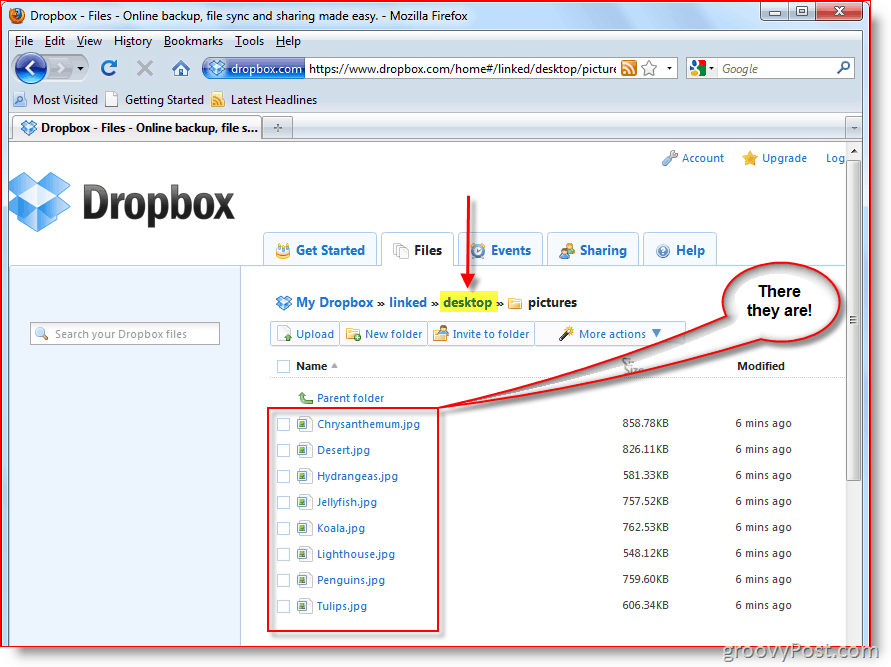
במקרה שלי, תיקיית שולחן העבודה שלי נמצאת בכתובת ג: \ משתמש \ MrGroove \ Desktop יחד עם כל תיקיות המשנה והקבצים שלו מסונכרנים כעת עם חשבון ה- Dropbox שלי ומשוכפלים לכל שאר מחשבי ה- PC וה- MAC. למרות שזו רק דוגמה למה שאפשר עם Symlinks, היא גם מדגימה את הכוח והקלות בהגדרת Symlink. לטריק גרובי מאוד באמצעות Symlinks ו- Dropbox, התבונן במאמר זה שם אני משתמש ב- Dropbox כדי SYNC קבצי Temp מהמשרד.
שאלות ותשובות?
-
מה קורה אם מוחקים את תיקיית Symlink שיצרת? האם כל הקבצים נמחקים?
- לא. התיקיה אינה אלא קיצור דרך או קישור לתיקיה והקבצים של REAL. לאחר מחיקה של Dropbox תסיר את הקבצים מחשבונך. עם זאת, הקבצים המקוריים עדיין יהיו קיימים במקור המקורי שלהם (IE: c: \ users \ mrgroove \ desktop.)
-
האם אצטרך ליצור מחדש את Symlink כשאני מפעיל אתחול מחדש?
- לא. לאחר יצירת ה- Symlink, קיים עד שתמחק אותו.
-
כשאני יוצר את ה- Symlink במחשב 1, האם עלי ליצור אותו מחדש במחשב השני שלי במקום בו מותקנת Dropbox?
- לא! בכל מחשב אחר שעליו מותקנת Dropbox, Dropbox יהיה צור באופן אוטומטי את התיקיות והקבצים תחת תיקיית ההורים "Dropbox" שלי - ממש כמו שהיא עושה בעת סינכרון תיקיה או קובץ אחרים למחשבים אחרים כרגע.
עם מערכי הדרכה מורכבים יותר בנושא זה, אני מצפה להרבה שאלות. אז אם אתם מבולבלים או זקוקים לעזרה נוספת, אנא אל תהססו להניח לי פתק כאן בתגובות. או שתוכל לפרסם את שאלתך ב- פורום כדי לקבל עזרה מהר יותר מעצמי ומקוראים אחרים.
